Déverrouiller le téléphone Android sans compte Google
- admin
- 0
- Posted on
Alice MJ 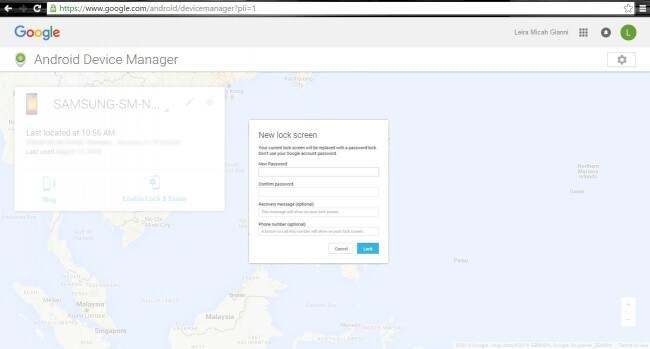
02 juin 2021 • Déposé à:
Supprimer l’écran de verrouillage de l’appareil
• Solutions éprouvées 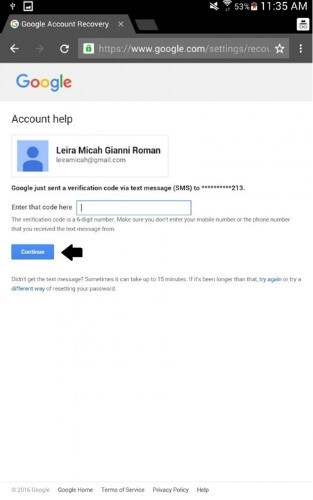
0
Oh oh – vous avez oublié votre code de déverrouillage Android et vous ne pouvez pas le télécharger en ligne pour le déverrouiller à l’aide de Google.Rien ne pourrait être plus frustrant que de regarder votre téléphone, sachant qu’il s’agit essentiellement d’un presse-papiers à ce stade.À moins que vous ne puissiez le déverrouiller, votre téléphone est inutile et toutes vos photos, messages texte et contenus importants sont tous verrouillés hors de votre portée.Alors qu’en ce moment, rien ne peut se faire sans un compte Google.Mais vous pouvez d’abord essayer de réinitialiser votre compte Google.
Partie 1. Comment contourner l’écran de verrouillage sur un appareil Android avec un compte Google (Gestionnaire d’appareils Android) 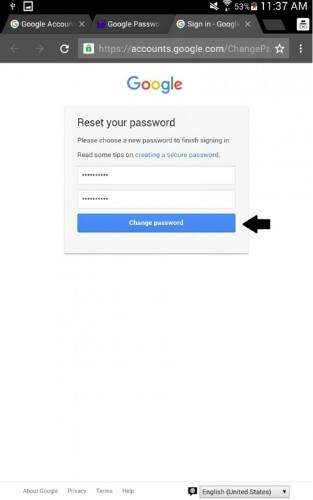
Partie 2. Comment réinitialiser le compte Google sur votre téléphone Android
Partie 3. Comment supprimer l’écran verrouillé sur Android à l’aide de Dr.Fone
Partie 1 : Comment contourner l’écran de verrouillage sur un appareil Android avec un compte Google (Gestionnaire d’appareils Android) 
Même si vous avez un compte Google, si votre téléphone n’est pas connecté à Internet, vous ne pouvez pas y accéder pour déverrouiller votre téléphone.Si cela vous semble familier, vous pouvez toujours essayer cette méthode.
1. Tout d’abord, accédez à la page Gestionnaire de périphériques Android.Vous devrez vous connecter avec le compte Google que vous utilisez pour configurer votre téléphone.
Lien du gestionnaire d’appareils Android: http://www.google.com/android/devicemanager 
2. Une fois connecté, vous serez automatiquement redirigé vers la page Android Device Manager.S’il s’agit de votre première fois, cliquez sur le bouton «Accepter».
3. Une liste de tous les appareils enregistrés sur ce compte Android apparaîtra.Sélectionnez l’appareil en question dans cette liste.
4. Le gestionnaire d’appareils Android localisera alors votre appareil.Assurez-vous qu’il est allumé! 
5. Une fois qu’il a été localisé, vous aurez quelques options pour ce qu’il faut faire ensuite.Si vous ne connaissez pas l’emplacement de votre téléphone, vous pouvez l’appeler à partir de cet écran, mais si vous savez où il se trouve, cliquez sur l’option «Activer le verrouillage et l’effacement».
6. Une notification apparaîtra sur votre appareil ;confirme-le.
7. À ce stade, il vous sera demandé de créer un nouveau mot de passe pour l’écran de verrouillage.Une fois que vous en avez choisi un, appuyez sur «Verrouiller». 
8. Maintenant, entrez simplement le nouveau mot de passe sur votre appareil, et le tour est joué!Il s’ouvrira et vous pourrez reprendre votre routine quotidienne.
Partie 2 : Comment réinitialiser votre compte Google sur votre téléphone Android
Si vous avez oublié le mot de passe de votre compte Google, il est toujours possible de déverrouiller votre compte et d’accéder aux informations qu’il contient.Voici comment vous pouvez déverrouiller votre compte Google sur votre téléphone Android. 
1. Sur votre navigateur, allez sur la page d’accueil de Google et essayez de vous connecter. Vous échouerez, mais c’est tant mieux !Cela vous mènera à l’étape suivante.
2. Étant donné que vous ne pouvez pas vous connecter sur la page de connexion, vous pouvez maintenant sélectionner le lien «Aide».
3. Choisissez l’option «mot de passe oublié».Vous serez invité à entrer votre adresse e-mail pour continuer. 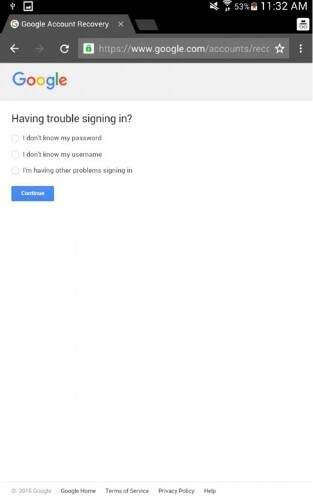
4. Deux options apparaîtront alors : la première est votre numéro de téléphone, et l’autre vous demande votre email de sauvegarde.
5. Saisissez l’une de ces options et vous recevrez un code de vérification par e-mail, SMS ou appel téléphonique d’un opérateur.Si vous avez choisi d’entrer votre e-mail de sauvegarde, à ce stade, vous recevrez des instructions détaillées sur la façon d’accéder à la page «réinitialiser le mot de passe».
6. Une fois que vous avez été redirigé vers la page «réinitialiser le mot de passe», vous pouvez saisir vos nouvelles informations de connexion. 
7. Enfin, vous pouvez déverrouiller votre compte Google sur votre Android !Confirmez-le en cliquant sur le bouton «Modifier le mot de passe».Succès!
Partie 3. Comment supprimer l’écran verrouillé sur Android à l’aide de Dr.Fone
Il prend en charge la suppression du verrouillage de l’écran des modèles grand public, tels que Samsung, LG, Lenovo, Xiaomi, etc. Pour certains modèles Samsung plus anciens, vous pouvez supprimer le verrouillage sans perte de données.Il effacera les données après le déverrouillage pour les autres modèles. 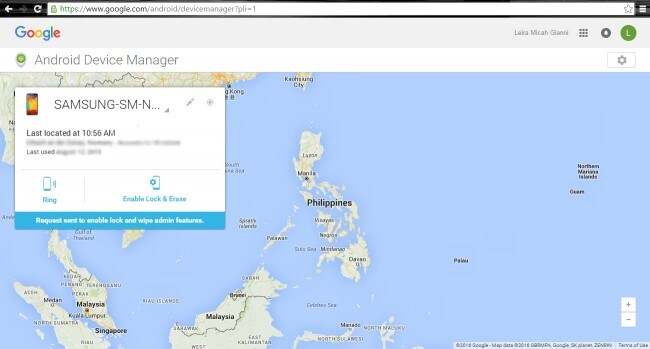
Dr.Fone – Suppression de l’écran de verrouillage Android
Supprimer le verrouillage de l’écran Android en un clic
Il peut supprimer 4 types de verrouillage d’écran – motif, code PIN, mot de passe et empreintes digitales. 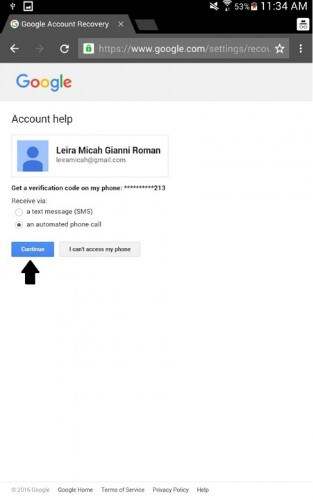
Aucune connaissance technique demandée.Tout le monde peut le gérer.
Il terminera le processus de déverrouillage en quelques minutes.
Disponible sur: 
les fenêtres
Commencer Le Téléchargement
3981454 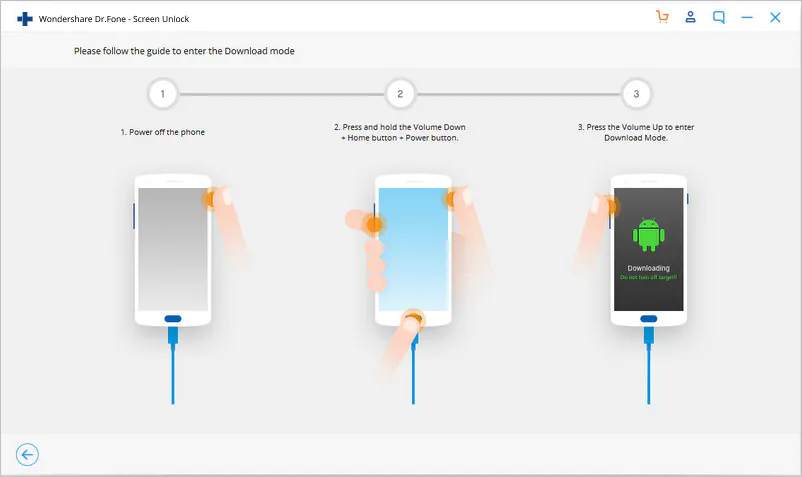
les gens l’ont téléchargé
Comment utiliser Dr.Fone pour déverrouiller:
Étape 1: 
Installez la boîte à outils Dr.Fone et sélectionnez Déverrouillage de l’écran.
Ouvrez le déverrouillage de l’écran.
Connectez maintenant votre téléphone Android connecté au PC et sélectionnez le modèle de l’appareil dans la liste. 
Étape 2:
Activez le mode de téléchargement.
Mettez votre appareil en mode téléchargement: 
1.Éteignez l’appareil Android
2. Appuyez et maintenez enfoncé le bouton de diminution du volume avec les boutons d’alimentation et d’accueil simultanément
3. Appuyez maintenant sur le bouton d’augmentation du volume pour lancer le mode de téléchargement 
Étape 3:
Téléchargez le package de récupération.
Étape 4:
Supprimer le mot de passe Android
Nous savons que perdre ou oublier votre code de verrouillage Android peut être très pénible, et ces solutions ne manqueront donc pas de vous redonner le sourire et de vous permettre d’utiliser à nouveau votre téléphone comme d’habitude.Comme vous pouvez le voir, la boîte à outils Dr.Fone est un moyen simple et fiable de déverrouiller votre téléphone Android, mais vous pouvez toujours essayer l’option Google si vous estimez qu’elle correspond mieux à vos besoins.Quelle que soit la solution que vous choisissez, votre téléphone Android verrouillé sera à nouveau opérationnel en un rien de temps.